การดาวน์โหลดและถ่ายโอนไฟล์จากสื่อเก็บข้อมูลอินเทอร์เน็ตและฟิสิคัลตามลำดับและการบันทึกไว้ในตำแหน่งต่างๆทำให้การจัดการพื้นที่ดิสก์ทำได้ยาก ตัวจัดการไฟล์บุคคลที่สามส่วนใหญ่ให้ความช่วยเหลือในการต่อสู้กับปัญหาดังกล่าวโดยให้ผู้ใช้จัดระเบียบไฟล์และโฟลเดอร์ได้จากที่เดียว FenrirFS เป็นเครื่องมือจัดการไฟล์ที่ยอดเยี่ยมที่จัดการข้อมูลของคุณโดยการนำแนวคิดของ โปรไฟล์ และ ป้ายกำกับ สำหรับการระบุข้อมูล ป้ายกำกับ คุณสมบัติช่วยให้คุณแท็กไฟล์จากที่แตกต่างกันสถานที่ตั้งเพื่อให้คุณสามารถเข้าถึงได้อย่างรวดเร็วโดยคลิกที่ป้ายกำกับที่ต้องการ แอพพลิเคชั่นนี้ยังช่วยให้คุณสามารถอัพโหลดภาพไปยังเว็บไซต์เครือข่ายสังคมเช่น Facebook และ Twitter ซิงโครไนซ์บันทึกย่อที่สำคัญด้วย Evernote, ไฟล์ตัวอย่างเช่นวิดีโอ, ภาพ, เสียงและข้อความในหน้าต่างรวมตัวอย่างด่วนและอื่น ๆ
อินเทอร์เฟซดูสะอาดและเรียบง่ายจริงๆและมีแถบเครื่องมือที่ด้านบน แอปพลิเคชันจะมีการกำหนดค่าล่วงหน้าไว้บางส่วน โปรไฟล์ - รวมไปถึง เอกสารของฉัน, วิดีโอของฉัน, รูปภาพของฉัน, การดาวน์โหลดของฉัน ฯลฯแต่คุณได้รับอนุญาตให้สร้างโปรไฟล์ที่กำหนดเองและกำหนดค่าตามความต้องการของคุณ แอปพลิเคชันมีโหมดการดูสามโหมด ค่าเริ่มต้น Wide Screen และ ขนาดกะทัดรัด และคุณสามารถเลือกได้ เลือกมุมมอง ปุ่มที่มุมบนขวา แถบเครื่องมือมี เก็บถาวรลบย้ายป้ายกำกับ และ ปฏิบัติการอื่น ๆ การควบคุมควบคู่กับ ข้อมูลส่วนตัว หล่นลง เมนูและ เมนูแสดงผล (ปุ่ม Fenrir ไปทางซ้ายมาก) คลิกที่ปุ่ม Fenrir นี้ แสดง ตัวเลือกการจัดการไฟล์ต่าง ๆ

หากต้องการเพิ่มโปรไฟล์ให้คลิก สร้างโปรไฟล์ใหม่ จาก เมนูแสดงผล และใส่ชื่อโปรไฟล์ คุณสามารถสร้าง คู่มือการใช้งาน และ โปรไฟล์โหมดการซิงโครไนซ์อัตโนมัติ โดยที่รายการหลังจะซิงค์รายการใหม่ในโปรไฟล์ที่มีอยู่โดยอัตโนมัติ โปรไฟล์ใหม่จะปรากฏใน เมนูการเลือกโปรไฟล์ บนแถบเครื่องมือซึ่งเหมาะกับโปรไฟล์เริ่มต้นและโปรไฟล์ที่กำหนดเองอื่น ๆ
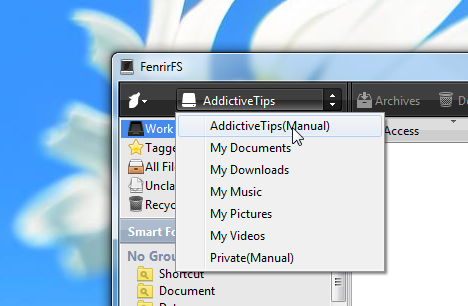
โปรไฟล์สามารถกำหนดค่าแยกกัน ตัวอย่างเช่นคุณสามารถระบุโหมดมุมมองที่แตกต่างกันสำหรับโปรไฟล์ที่แตกต่างกัน ป้ายกำกับ บานหน้าต่างด้านซ้ายแสดงสีแยกกันสำหรับแต่ละรายการ. คุณลักษณะนี้จะจัดหมวดหมู่รายการในโปรไฟล์ของคุณรวมถึงไดเรกทอรีและไฟล์ คุณสมบัติที่สำคัญอีกประการหนึ่งคือแผงแสดงตัวอย่างซึ่งจะปรากฏเมื่อ มุมมองหน้าจอกว้าง โหมด ถูกเลือก บานหน้าต่างแสดงตัวอย่างประกอบด้วยปุ่มนำทาง สำหรับ ซูมภาพสไลด์ เต็มจอ เป็นต้น
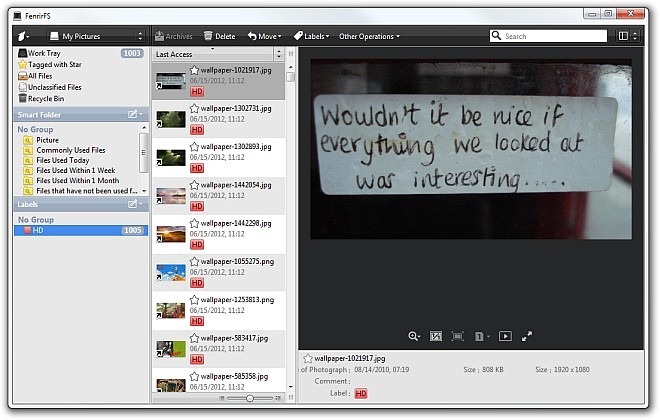
ตามที่ระบุไว้ก่อนหน้านี้คุณสามารถอัปโหลดรายการไปยังบัญชี Facebook, Evernote หรือ Twitter เพียงคลิกขวาที่รายการที่คุณต้องการอัปโหลดและเลือกปลายทางจากเมนูบริบท
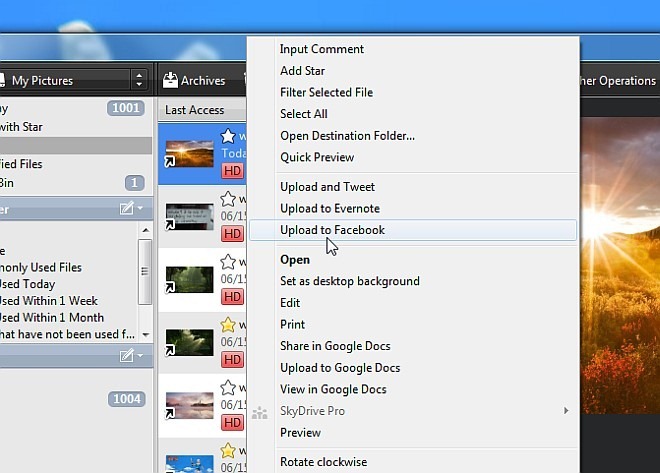
กดปุ่ม Spacebar หลังจากการเลือกไฟล์เปิดใช้งาน ดูตัวอย่างด่วน หน้าต่าง. นี่เป็นบานหน้าต่างแสดงตัวอย่างเดียวกับที่ปรากฏใน ไวด์สกรีน โหมด. อย่างไรก็ตามคุณสามารถปรับขนาดได้ตามต้องการและวางไว้ทุกที่ที่คุณต้องการบนหน้าจอ
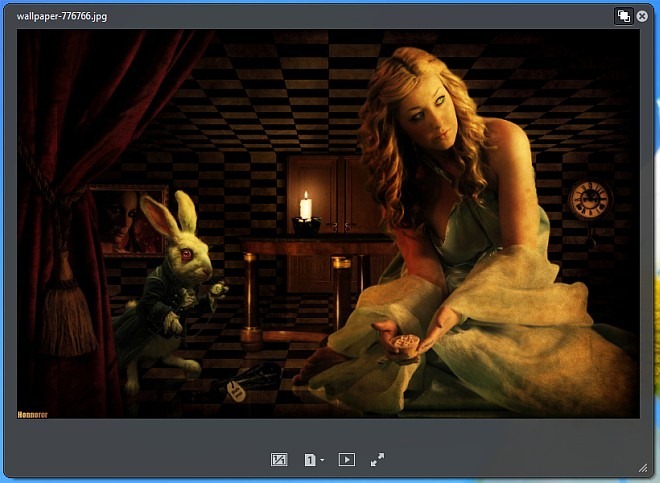
แอปพลิเคชันของ การตั้งค่าสภาพแวดล้อม ช่วยให้คุณกำหนดค่าตัวเลือกที่เกี่ยวข้องกับ ปุ่มลัดฉลากมุมมอง โหมด, การยืนยัน การแจ้งเตือนเป็นต้นคุณสามารถลงชื่อเข้าใช้บัญชี Twitter หรือ Evernote ของคุณจากภายในนี้ หน้าต่าง เพื่ออัปโหลดไฟล์ไปยังบัญชีของคุณทันที
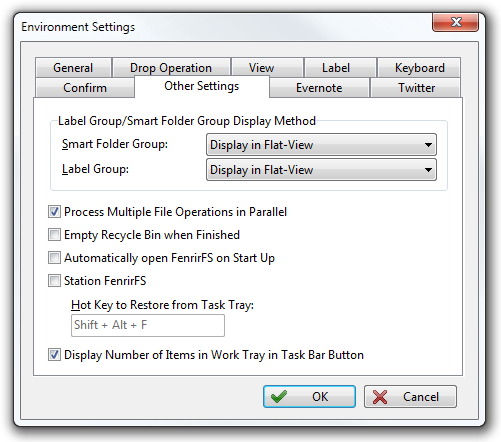
โดยรวมแล้ว FenrirFS เป็นไฟล์ที่ครอบคลุมโซลูชันการจัดการที่ออกแบบมาเพื่อช่วยเหลือผู้ใช้ทั่วไปและผู้ใช้ขั้นสูง รองรับ Windows XP, Windows Vista, Windows 7 และ Windows 8 การทดสอบดำเนินการบน Windows 7 64 บิต
ดาวน์โหลด FenrirFS













ความคิดเห็น